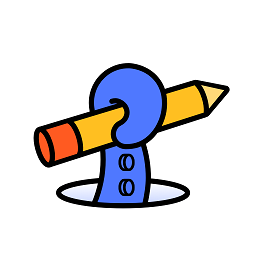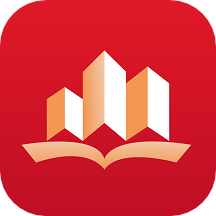如何删除电脑桌面上的Internet Explorer图标?

在日常使用电脑的过程中,有时候我们会发现桌面上出现一些不需要的图标,尤其是IE(Internet Explorer)图标。这些图标不仅占用桌面空间,还可能干扰我们的使用习惯。因此,了解如何删除这些不需要的图标变得尤为重要。本文将详细介绍几种删除电脑桌面上IE图标的方法,希望能够帮助您解决这一问题。
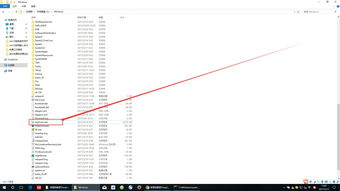
一、直接删除法
这是最直接、最简单的一种方法,适用于大多数情况下桌面图标的删除。
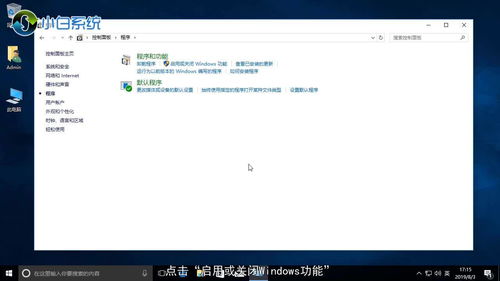
1. 选中图标:首先,在桌面上找到要删除的IE图标。
2. 点击删除:右键点击该图标,然后在弹出的菜单中选择“删除”选项。
3. 确认删除:在弹出的对话框中点击“是”,即可将图标删除。
这种方法简单快捷,但如果图标是由某些程序或病毒创建的,可能无法直接删除。此时,可以尝试其他方法。
二、使用Shift+Delete组合键删除
如果您希望永久删除IE图标,并且不希望它出现在回收站中,可以使用Shift+Delete组合键进行删除。
1. 选中图标:同样,首先选中要删除的IE图标。
2. 组合键删除:按下Shift+Delete组合键,会弹出一个对话框询问是否永久删除图标。
3. 确认删除:点击“是”,图标将被永久删除,不会出现在回收站中。
三、卸载IE浏览器
如果上述方法无法删除IE图标,可以考虑卸载IE浏览器。但请注意,如果这是您电脑上唯一的浏览器,卸载后可能会导致无法上网。
1. 打开控制面板:点击“开始”菜单,选择“控制面板”。
2. 进入程序和功能:在控制面板中,找到并点击“程序和功能”选项。
3. 卸载IE浏览器:在程序和功能列表中,找到IE浏览器,点击“卸载”按钮。卸载完成后,桌面上的IE图标将自动消失。
四、使用安全软件进行查杀修复
如果IE图标是由病毒或恶意软件创建的,那么使用安全软件进行查杀修复可能是一个有效的解决方法。
1. 打开安全软件:例如360安全卫士、金山毒霸等,打开您的安全软件。
2. 进行查杀修复:在安全软件中找到“查杀修复”功能,并点击执行。一般情况下,当整个修复过程完成后,相应的桌面IE图标就会消失。
3. 全面杀毒:如果查杀修复后图标仍未消失,可以尝试进行全面杀毒。安全软件会对整个电脑进行扫描,清除所有潜在的病毒和恶意软件。
五、使用注册表编辑器删除
注册表编辑器是一个强大的工具,通过它可以删除一些难以删除的桌面图标。但请注意,在修改注册表时要格外小心,错误的操作可能会导致系统崩溃。
1. 打开注册表编辑器:按下Win+R组合键,输入regedit,然后点击确定打开注册表编辑器。
2. 定位到目标位置:在注册表编辑器中,定位到以下路径:
HKEY_LOCAL_MACHINE\SOFTWARE\Microsoft\Windows\CurrentVersion\Explorer\Desktop\NameSpace
3. 导出备份:右键点击NameSpace,选择“导出”进行备份。以防万一,如果在修改注册表时出现问题,可以使用备份文件进行恢复。
4. 查找并删除键值:在NameSpace下找到与IE图标相关的键值(通常为一个长字符串),右键点击该键值并选择“删除”。然后,按下F5键刷新桌面,查看图标是否已被删除。
六、隐藏IE图标
如果上述方法都无法删除IE图标,可以选择将其隐藏。虽然这并不能真正删除图标,但可以达到让图标不在桌面上显示的效果。
1. 打开本地组策略编辑器:按下Win+R组合键,输入gpedit.msc,然后点击确定打开本地组策略编辑器。
2. 定位到桌面设置:在本地组策略编辑器中,依次点击“用户配置”、“管理模板”、“桌面”。
3. 启用隐藏IE图标:在桌面设置中找到“隐藏桌面上的Internet Explorer图标”选项,并将其状态从“未配置”修改为“已启用”。
4. 应用并确定:点击右下方的“应用”按钮,然后点击“确定”按钮。
5. 重启电脑:最后,重启电脑使设置生效。重启后,您会发现桌面上的IE图标已经消失。
七、注意事项
1. 备份重要数据:在尝试删除或修改注册表之前,请务必备份重要数据以防丢失。
2. 谨慎操作:修改注册表时请格外小心,错误的操作可能会导致系统崩溃。如果不确定如何操作,请寻求专业人士的帮助。
3. 注意安全:在下载和安装软件时,请确保来源可靠并仔细阅读软件说明,以免安装恶意软件。
4. 保留至少一种浏览器:如果您决定卸载IE浏览器,请确保至少保留一种其他浏览器以供使用。否则,一旦卸载后可能会导致无法上网。
通过以上几种方法,您应该能够成功删除电脑桌面上的IE图标。如果您在使用过程中遇到任何问题或需要进一步的帮助,请随时咨询专业人士或寻求技术支持。希望本文能够帮助您解决这一问题,让您的电脑桌面更加整洁和美观。
- 上一篇: LOL s8赛季巨魔之王特朗德尔该如何选择天赋符文?
- 下一篇: 轻松学会!韩系花苞头扎法教程
新锐游戏抢先玩
游戏攻略帮助你
更多+-
03/04
-
03/04
-
03/04
-
03/04
-
03/04